-

- PPT设计折纸字体的操作方法
- 两个矩形条相交的区域是一个平行四边形或者矩形(两矩形垂直时)平行四边形或矩形都有两条对角线选一条对角线,可把两个矩形分为两部分,能做出方向相反的两种折纸操作方法,编辑顶点,把右侧的顶点移动到对角线与矩形的交点上将右侧的另一个矩形的顶点也这样移动其他方向的折纸的方法类似,只是选取的对角线与折纸方向不同,一共有八种。
- 办公软件 . 软件教程 560 2024-04-17 22:55:05
-
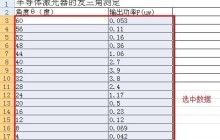
- Excel曲线拟合教程分享
- 将实验数据输入Excel中,两个变量的最好做成两个竖排。选中所有数据,注意不要把文字也选上了。在菜单栏中点【插入】,然后选择【散点图】下面的下拉菜单。平滑曲线:从菜单中选择自己需要的类型,一般选择既有数据点,又有平滑曲线的散点图。就能得到平滑曲线。多项式拟合(线性,指数,幂,对数也类似):选取数据。插入,散点图。选择只有数据点的类型。就能得到第二张图所示的数据点。点击一个点,会选中所有数据点,然后点右键,在弹出的菜单中选择【添加趋势线】。在这里可以选择需要你和的曲线类型,如线性,指数,幂,对数,
- 办公软件 . 软件教程 2316 2024-04-17 22:43:32
-
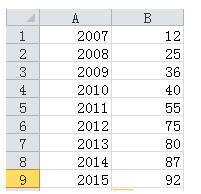
- Excel图表制作商务范的加粗边缘面积图的操作方法
- 如图1,是一组原始的数据,选中这第2列数据,插入折线图,即可获得一张折线图表,但是X轴的数据还没加上,需要选中图表数据后,设计-选择数据-水平轴标签-选中本例中的年份列数据,完成后可得到图2所示折线图。第1个步骤是为了生成折线图,本步骤是为了生成面积图,如图1所示,再次选择数据列,Ctrl+C拷贝,选中图表区,Ctrl+V粘贴,这时发现一条相同的曲线覆盖了原有曲线,如图2所示。选中图例2中的数据,更改图表类型-面积图,即可得到粗略的带折线的面积图(图1)。调整坐标轴格式,设置位置坐标轴为【在刻度
- 办公软件 . 软件教程 1304 2024-04-17 22:37:27
-
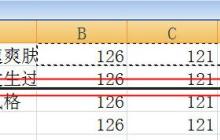
- Excel隐藏行或列的操作方法
- 若想隐藏一行数据,只需要选中这行数据,按CTLR+左括号,也就是数字键9。一行数据就隐藏了。想要显示,那就按CTRL+SHIFT+左括号,重新恢复显示。若是隐藏列,则为CTRL+右括号,就是数字键0。但是如果恢复列,那我们需要选中列,双击一下即可恢复。
- 办公软件 . 软件教程 1517 2024-04-17 22:22:24
-
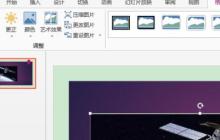
- PPT在占位符中添加表格的详细方法
- 打开PPT应用程序,进入编辑状态。打开文件,选择【开始】选项卡,在【幻灯片】组中单击【版式】下拉列表按钮,在打开的下拉列表中选择带有【插入表格】图标的幻灯片版式创建幻灯片。在该幻灯片占位符中单击【插入表格】按钮,弹出【插入表格】对话框,将【行数】设为7,【列数】设为4,设置完成后单击【确定】按钮。此时即可插入一个7行4列的表格。插入完成后在上方标题占位符中输入标题,然后调整表格位置,如图所示。
- 办公软件 . 软件教程 840 2024-04-17 22:16:33
-
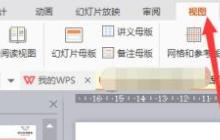
- PPT一键批量每页插入logo或图片的详细教程分享
- 点击上方的视图菜单命令,如图所示。找到弹出来的幻灯片母版菜单,如图所示,对母版进行编辑的话整个幻灯片就发生变化了。点击母版就会跳转到新的界面,然后点击插入---图片,找到需要添加的logo图。logo的处理最好是符合整个幻灯片风格的,不要差异太大看着比较突兀。插入到母版里边,跳转图片的大小角度和所放置的位置,如图所示,这个位置设置后其他幻灯片页面页自动添加上的。可以看到,整个节目都添加上了logo图片了。然后点击保护一下母版,关闭后就自动回到原始PPT界面了,就可以看到发生了变化。
- 办公软件 . 软件教程 2835 2024-04-17 22:16:06
-
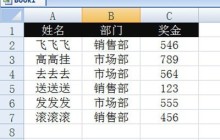
- Excel多条件求和使用操作方法
- 首先准备一张表格,要求将里所有销售部里的人工资汇总一下。我们只需在汇总的表格中输入多条件求和函数=Sumifs,打开公式对话框,在第一行是求和的范围,这里选择奖金列。第二行是条件范围,选中部门列。第三行是查找条件,输入销售部。最后点击确定或者回车,销售部的奖金就求和出来了。
- 办公软件 . 软件教程 1472 2024-04-17 22:00:30
-
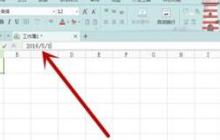
- Excel自动填充工作日的详细方法
- 第一种方法:下拉法在表格中输入起始日期。这个不要在单元格中直接输入,而是要用公式输入。就是红色箭头所指的方向,不然单元格输入的没有年份只有月和日。将鼠标放在起始单元格的右下方,这时鼠标变成了一个【十字】,往下拉,拉到自己所需要的日期停止即可。停止行会显示所在行的日期,所以不需要自己计算。松掉鼠标,我们发现所有的日期已填充完毕。在右下角红色箭头所指的方向我们可以发现一个类似单元格的小框框,点击它右边的【小三角】。【小三角】点击过后,会弹出一个下拉的对话框,选择中间的【以工作日填充】,在【以工作日填
- 办公软件 . 软件教程 1754 2024-04-17 21:46:18
-

- PPT幻灯片使用屏幕画笔做墨迹的具体方法
- 画笔需要在放映状态下调出,不用预先做什么设置,所以先点击主界面右下角的【幻灯片放映】,进入放映状态。放映状态下,在幻灯片的左下角有几个小图标,有翻页、放大等功能,其中有一个图标是一支笔的图案,对了,就它!我们需要的画笔工具就在这里。点击画笔工具后浮出一个选项卡,有三种画笔类型,有颜色格子还有不可少的橡皮擦。激光笔只有红色,它是空心圆的形状,效果就跟拿着激光笔对着PPT的大屏幕划来划去差不多,下图是激光笔效果呈现。选好工具笔后,左键长按在PPT上滑动即可笔划,再松开即结束这一笔划。笔头不能调粗细,
- 办公软件 . 软件教程 872 2024-04-17 21:43:41
-
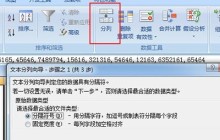
- Excel拆分数据的简单方法
- 以下面这些数据为例子,选中这些数据。点击上方【数据】-【分列】。在分列向导中,选择分隔符号,点击下一步,分隔符号中我们勾选其他,在旁边的框中填入逗号,注意,若你的数据不是逗号分隔,那就按你实际的表格为准。最后点击完成,数据就被分隔开单独的单元格了。如果想将数据竖向排列,简单!我们选择所有数据,CTRL+C复制,鼠标定为到空白的单元格,在【开始】-【粘帖】-【转置】,数据就变成竖向了。今日就快来学习本文Excel拆分数据的简单操作内容吧,相信在以后的使用中一定会得心应手的。
- 办公软件 . 软件教程 847 2024-04-17 21:40:09
-
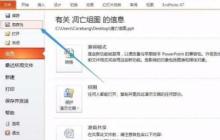
- PPT幻灯片怎样转为SCI需要图片_PPT幻灯片转为SCI需要的图片的方法
- 打开PPT,点击【文件】,找到【另存为】。在弹出对话框中,在文件类型中选择【PDF】。打开photoshop,并打开上一步保存的【PDF】文件。在弹出对话框中,输入图片的宽,高及分辨率等并选择【RGB】模式。调整图片的尺寸,使之达到自己的要求,并点击确定。点击【存储】,并选择【TIEF】格式,图片压缩选择【lzw】。
- 办公软件 . 软件教程 522 2024-04-17 21:31:17
-
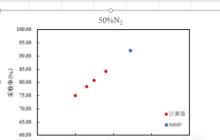
- Excel怎么延长趋势线_Excel延长趋势线操作步骤
- 1、进入Excel生成散点图。2、点击加号,点击趋势线选项3、双击生成的趋势线4、在趋势预测下方设置【延长程度】。5、点键盘回车,Excel趋势线延长完成。
- 办公软件 . 软件教程 3011 2024-04-17 21:28:05
-

- Excel迷你图制作步骤方法
- 这里有张表格作为示例,可以看到数据非常多,若是直接添加折线图,那么图表就会非常的凌乱。选中添加图表的位置,点击上方【插入】-【迷你图】-【折线】。在创建迷你图中框选数据范围。最后迷你图就添加好了,之后就勾选上方的【标记】,调整单元格的大小,让迷你图看的更加的清楚哦。
- 办公软件 . 软件教程 810 2024-04-17 21:25:42
-
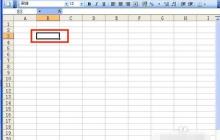
- excel和word相互进行相互转换的方法
- 用Excel编辑好个人的简历表,然后点击【文件】→【另存为web页】。web页就是网页文件,在【保存选项】处把【保存整个工作簿教师个人简历范文】调整excel库存表格模板成【选择:工作表】,把默认文件名【page.htm】根据实际情况改成你所需要的名字,如:【工作表.htm】,再点击【保存】。注意,在改名时绝对不可以把后面的.htm去掉,只要改【。】前面的部分就可以了。如果你所安装的操作系统是WindowsXP或Windows2000,可以直接在文件上面直接点鼠标右键,选择【打开方式】最下面的【
- 办公软件 . 软件教程 1734 2024-04-17 21:19:11
-

- PPT制作时间线的操作过程
- 插入——形状——选择直线,按住shift键,插入一条水平直线绘制好直线之后,在插入——形状——选择椭圆,按住Shift键,插入一个圆形,按住shift+Ctrl键,对小圆球进行多次的水平拖拽。为了提高效率,可以1个圆拽成2个圆,2个圆拽成4个圆。选中全部的椭圆,在格式——对齐——横向对齐,注意这里千万不要选中直线哦在插入——形状——选择椭圆还有一个直角三角形,将直角三角形置于椭圆的底层,调整直角三角形的位置,让整个形状变成一个逗号调整好之后,同时选中椭圆和直角三角形,鼠标右键选择【组合】CTRL
- 办公软件 . 软件教程 1236 2024-04-17 21:13:06

PHP讨论组
组员:3305人话题:1500
PHP一种被广泛应用的开放源代码的多用途脚本语言,和其他技术相比,php本身开源免费; 可以将程序嵌入于HTML中去执行, 执行效率比完全生成htmL标记的CGI要高许多,它运行在服务器端,消耗的系统资源相当少,具有跨平台强、效率高的特性,而且php支持几乎所有流行的数据库以及操作系统,最重要的是




























